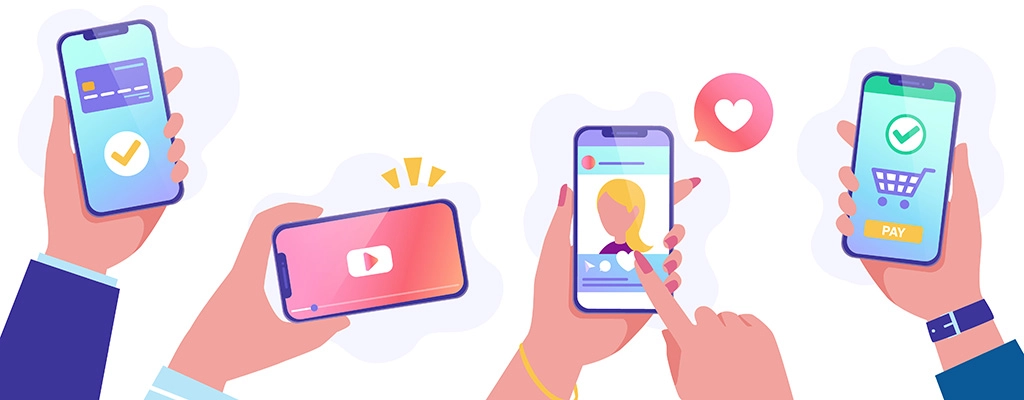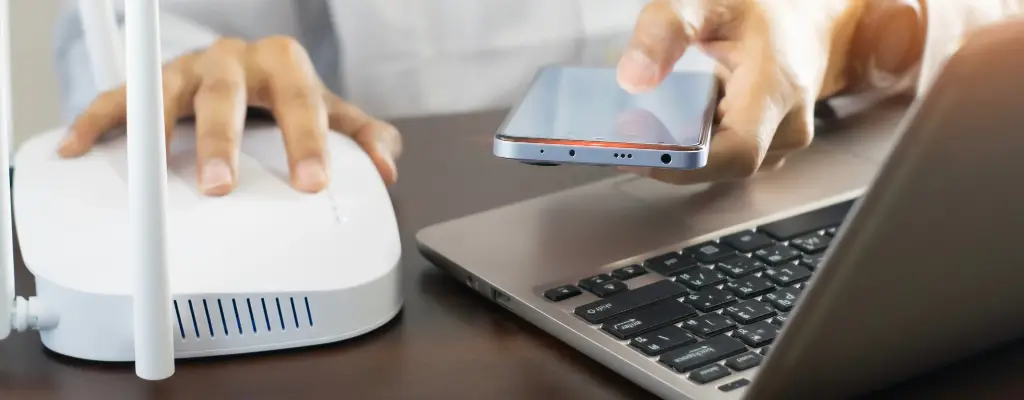Wi-Fiアイコンの種類って何がある?マークの意味と解決方法を解説


けいろー
- 本記事は作成時点の内容です。
スマートフォンの画面上部に表示され、端末の状態やアプリの利用状況、通知などを知らせてくれる、さまざまなアイコン。
その中でも定番のアイコンの1つとして、「Wi-Fi」のアイコンがあります。主に電波の強さや接続状況を知らせてくれる、あの「扇」のマークのアイコンですね。
普段は何気なく見ているアイコンですが、いざ見慣れないマークになったり、接続が不安定になったりすると、対処方法がわからず困ってしまいます。今回は、Wi-Fiアイコンの種類とその意味、そして不具合を示すマークが表示されたときの原因と解決方法を紹介します。
Wi-Fiアイコンの種類

スマートフォンやタブレットの画面上部に主に表示されるWi-Fiアイコンは、そのデバイスがWi-Fiネットワークに接続されているかどうか、あるいはその接続状況を示しています。
一般的には扇形のマークで表示され、iPhoneでもAndroidでも形状に大きな違いはありません。その形や付随するマークによって、電波の強さや接続の状態を詳しく知ることができます。
ただし、表示されるアイコンのデザインや種類に関しては、使っているデバイスによって多少の違いもあります。ここでは、代表的なOSであるiPhone(iOS)とAndroidのそれぞれについて見ていきましょう。
iPhoneの場合
iPhone(iOS)では、画面上部のステータスバーにWi-Fiアイコンが表示されます。アイコンの形はシンプルな扇形で、その扇の部分の塗りつぶされたバーの本数が電波の強度を示しています。
後述するAndroidのWi-Fiアイコンには複数のパターンがありますが、iPhoneは非常にシンプル。基本的には以下のルールで表示されます。
- Wi-Fiネットワークに接続されていると、扇マークが表示される
- 扇のバーの本数が電波の強度を表している
- Wi-Fiネットワークに未接続の場合、扇マーク自体が表示されない
ネットワーク設定の画面ではまた少し違った見え方になっている場合もありますが、画面上部のステータスバーに表示されるWi-Fiアイコンについては、上記の3点だけおさえておけば問題ありません。詳しい状態を知りたい時は、ネットワーク設定の画面を開きましょう。
Androidの場合
Android端末もiPhoneと同様に、画面上部のステータスバーにWi-Fiアイコンが表示されます。ただしAndroidの場合、メーカーや機種によってはデザインがカスタマイズされていて、アイコンの見た目に若干の違いが見られることがあります。
また、Wi-Fiの接続状況によって、アイコンの横や上に小さなマークが表示されることがあるのもAndroidの特徴です。どのようなパターンのアイコンがあるのか、順を追って見ていきましょう。
通常のWi-Fiアイコン(扇形)
まず、スタンダードな扇形のアイコンは、Wi-Fiネットワークに接続している状態を示しています。
Wi-Fiアイコンが「扇形」である点はどの端末でも共通していますが、電波の強度を示す方法については、メーカーや機種によって若干の差異もある様子。iPhoneのような「扇のバーの本数」とは別に、「扇が塗り潰されている割合」で強度を示す場合もあります。
細かな違いではありますが、豆知識として知っておいて損はないでしょう。
Wi-Fiアイコンと「!」
Android端末では、扇形のWi-Fiアイコンの横、もしくはアイコンの上に重ねるようにして「!」が表示されることがあります。
これは、Wi-Fiには接続しているものの、インターネットアクセスに問題があることを示しています。Wi-Fi機器には接続できているが、インターネット通信がうまくいっていない状態ですので、詳細を見ると「インターネット接続なし」と表示されることもあります。
Wi-Fiアイコンと、「?」または「×」
扇形のWi-Fiアイコンの横に「?」もしくは「×」が表示されている場合は、Wi-Fiネットワークの認証に問題があるか、あるいはWi-Fiの機能自体に問題があり、うまく接続できていない状態を示しています。
Wi-Fiアイコンと「↑↓」
端末によっては、扇形のWi-Fiアイコンの近くに上向きと下向きの小さな矢印が表示されることがあります。
このマークの意味としては、「常に上下の矢印が表示されていて、データ通信中であることを示している」「特に通信量が多い場面でのみ表示される」といったいくつかのパターンがあるようです。いずれにせよ通信は問題なくできているので、気にする必要はありません。
Wi-Fiアイコンの横に、「6」や「5」の数字
見覚えのない人も多いかもしれませんが、Androidのバージョンや機種によっては、Wi-Fiアイコンの横に「6」や「5」といった数字が表示されることがあります。これは、接続しているWi-Fiネットワークの規格(世代)を示しています。
Wi-Fiアイコンが表示されない
iPhoneと同様に、ステータスバーにWi-Fiアイコン自体が見当たらない場合は、Wi-Fiがオフになっているか、接続できるネットワークが存在しないことを意味しています。
Wi-Fiアイコンに不具合マークが表示されるのはなぜ?それぞれの原因をチェック
以上がWi-Fiアイコンの主な種類ですが、「不具合」を示すマークはそれぞれ何が原因で表示されているのでしょうか。
中でも「!」「?」「×」のマークに関しては、何らかの問題が発生しているサインです。対処法を知る前に、まずはこれらの不具合マークが表示される原因を確認しておきましょう。
原因①「Wi-Fiルーターやモデムの一時的な不調・設定ミス」

最も頻繁に見られる原因の1つが、Wi-Fiルーターをはじめとする、インターネット回線に接続するための機器の一時的な不具合です(モデムやONUを含む)。
これらはどれも精密な電子機器であり、長時間連続して稼働し続けると内部にエラーが発生し、動作が不安定になることがあります。
実際、街中や喫茶店で認証型のフリーWi-Fiを使っていて、「不具合マークが出たが、しばらくすると直った」という経験のある人もいるのではないでしょうか。この現象の原因の1つが、ルーターやモデムの長時間稼働による一時的な不調だと考えられます。
また、ファームウェアのバグや、機器の設定ミスも接続不良を引き起こす原因となり得ます。特に「!」マークが表示されていてインターネットへの接続が途切れている場合は、バグや設定ミスが疑われます。
原因②「インターネット回線自体やプロバイダ側の問題」

Wi-Fiルーターやモデムに問題がなくても、おおもとのインターネット回線自体に障害が発生していてインターネットに接続できず、不具合マークが表示されているケースもあります。
自分が使っている端末だけでなく、周囲の人もWi-Fi接続ができていないなど、広範囲で同様の症状が出ている場合はこの可能性が考えられます。もしプロバイダの公式サイトを開けるようでしたら、障害・メンテナンス情報を確認してみましょう。
原因③「デバイス側の設定やソフトウェアの問題」

接続しようとしているスマートフォン側の設定ミスや、OSの一時的な不具合、セキュリティソフトの干渉なども原因となり得ます。
ありがちなのは、パスワード関連の問題ですね。入力したパスワードを打ち間違えていないか、古いパスワードを使っていないか、確認してみましょう。また、デバイス側でIPアドレスの取得がうまくいかず、「!」マークが表示されることもあります。
Wi-Fiアイコンに不具合マークが表示されたらどうする?マーク別解決方法
では、このような原因で不具合マークが表示されたら、どのように対処すればいいのでしょうか。代表的な不具合マークの種類別に、具体的な解決方法をご紹介します。
「!」が表示された場合の解決方法
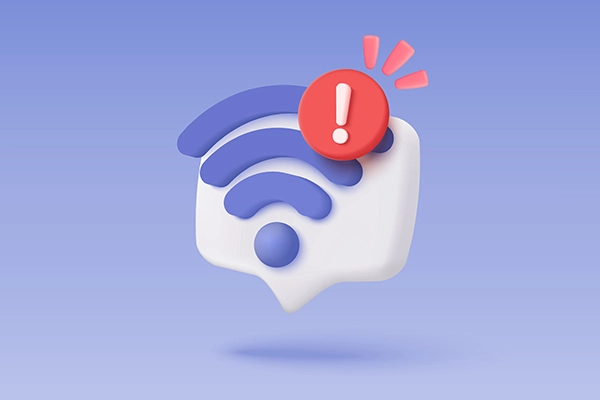
「!」マークは、Wi-Fiには接続できているものの、インターネットにアクセスできない状態を示しています。つまり、インターネット回線そのものに問題があるか、接続がうまくいっていないか、あるいは端末側のバグが原因だと考えられます。
解決方法としては、まずはスマートフォンの再起動を試してみましょう。一時的な不具合であれば、再起動で解消することもあります。接続先が自宅のWi-Fiルーターなら、そちらも再起動してみてください。同じく問題が解消される可能性があります。
それでもうまく接続できない場合は、ネットワーク設定のリセットを試してみましょう。ネットワーク設定の画面から接続中のWi-Fiを選択して、一度「削除」の操作を行います。その後、同じWi-Fiを選択して再接続することで、不具合マークが消える可能性があります。
また、そもそもプロバイダ側で障害が発生している場合は、こちらで解決することはできません。プロバイダの公式サイトをチェックして、障害が発生しているようでしたら、解消されるまで待ちましょう。
「?」または「×」が表示された場合の解決方法

「?」または「×」のマークは、主にWi-Fiネットワークの認証に問題がある場合か、インターネット接続の確認が取れない場合に表示されます。
最も多い原因としては、やはりパスワードの入力ミスが考えられます。接続済みのネットワーク設定を一度削除し、再度ネットワークを選択して、正しいパスワードを入力し直してみてください。入力の際にはアルファベットの大文字と小文字の区別に注意しましょう。
また、「!」マークの場合と同様に、スマホやWi-Fiルーターの再起動が有効なケースもあります。端末や認証サーバーの一時的な不具合ならこれで解消される可能性もありますので、困ったらまずは再起動を試してみてください。
それともう一点、シーンが限定されますが、フリーWi-Fiを使っていて「?」または「×」が表示された場合は、Wi-Fiを一度オフにしてからオンにするか、ブラウザを開き直してみてください。接続のためのログインページや再認証画面が表示され、必要な情報を入力することでインターネットに接続できるようになる場合があります。
自宅のネット環境について調べてみよう
Wi-Fiアイコンの不具合マークが頻繁に表示されたり、特定の場所だけで繋がりにくかったりしてなかなか問題が解決しない場合は、自宅のインターネット環境そのものに問題があるのかもしれません。
再起動などを試すことで一時的に改善したとしても、根本的な原因が残ったままでは、また問題が再発する可能性があります。
Wi-Fiルーターの設置場所に問題はないか、長年使い続けて古くなっていないか、通信が不安定になる時間に共通点はないか、といった点を確認してみることで、根本的な原因が見つかるかもしれません。
おおもとの問題がわかれば解決方法もはっきりしますし、インターネット環境の抜本的な改善にも繋がります。この機会に一度、自宅のインターネット環境を見直してみてはいかがでしょうか。
頻繁にWi-Fiの調子が悪くなる場合は、乗り換えも検討しよう
今回はWi-Fiのアイコンの解説に始まり、その種類と意味、不具合マークの解消方法について解説してきました。「今まではなんとなく再起動して解決していた」という方も多いかと思いますが、本記事が、少しでもお役に立てば幸いです。
もし頻繁にWi-Fiの調子が悪くなるようであれば、ご自宅のインターネット環境全体を見直す良い機会かもしれません。ルーターの性能や設置場所だけでなく、契約プランも含めて、改めて検討してみるのもいいのではないでしょうか。
乗り換え先については複数のサービスの中から吟味することになるかと思いますが、選択肢の1つとして、BIGLOBE光はいかがでしょうか。速度の安定性に定評があり、スマートフォンとのセット割引や工事費実質無料などおトクな特典もあります。高速通信が可能な10ギガタイプもおすすめです。ご興味がありましたら、ぜひご検討ください。

Contributor けいろー